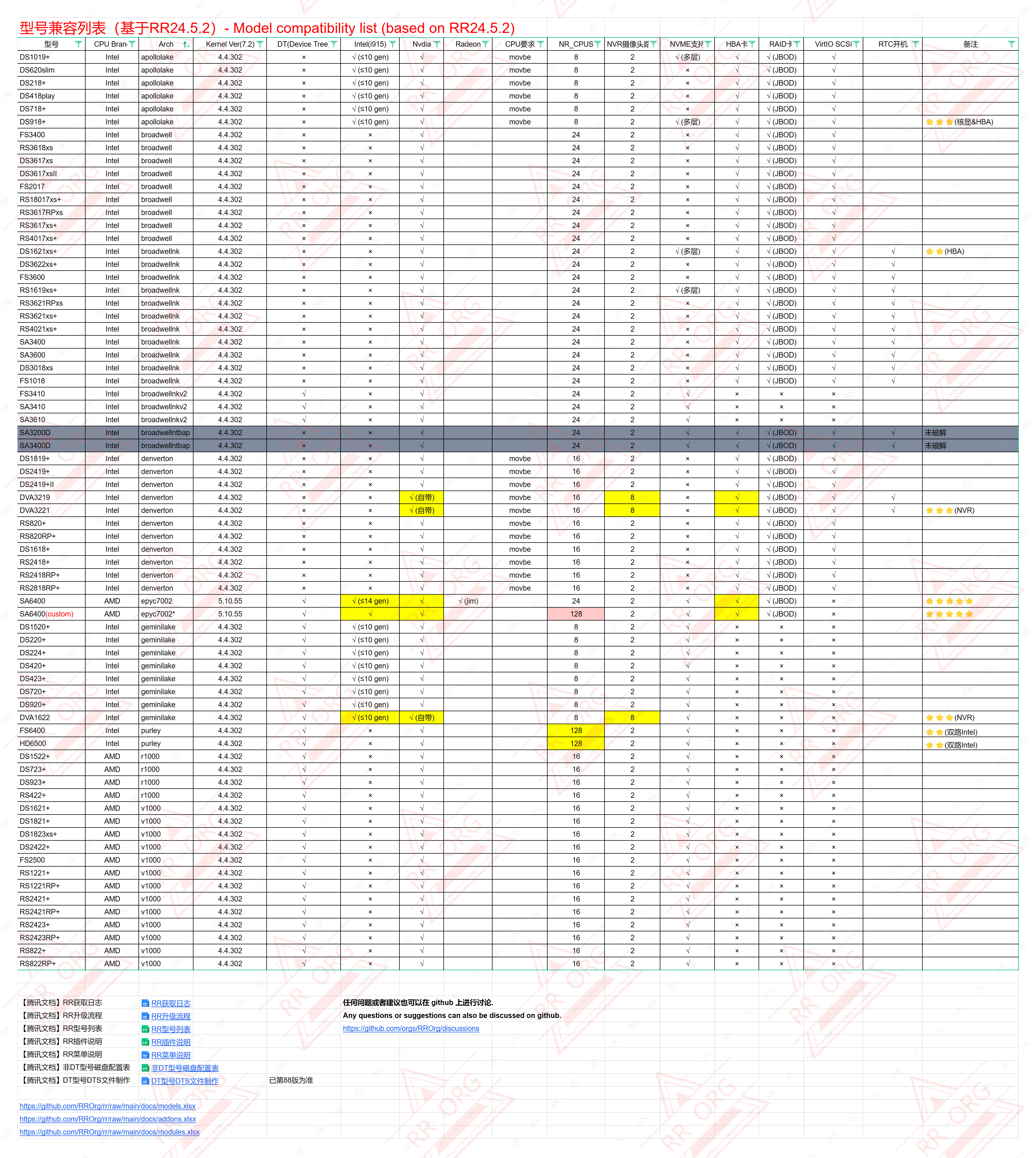前言
一直都想攒个能正式用的NAS。之前用的是倍控J4125软路由,从里面伸出sata线来外接硬盘,如果只是想当电影存放或小姐姐的家那绝对是足够了,但我想把我的照片什么的资料也给存上去,做成一个正式的NAS。此时,这么一个简陋版的小主机就不够用了(怕电源带不动,sata线夹坏,只能接一个硬盘不然就得从pciemini转接出来等巴拉巴拉,怕崩了)
普通的机箱都比较大,哪怕是itx机箱能装硬盘也要比成品NAS大一圈(怕被家人嫌),于是最终,最终,我买了个绿联DX4600标准版,刷了黑群晖(这何尝又不是一种NTR呢?)。 
文件下载
1、黑群引导文件RRORG。可以引导最新的群晖7.2.1和10代以上核显
作者原站 我的备份
2、镜像写入工具balenaEtcher:Github
绿色版自行搜索
开整
1. 设置U盘开机引导
此步全程盲操,如果多次尝试失败,须拆开设备接主板上的hdmi
- 首先,给绿联接上键盘、写入rr引导的U盘。
- 关闭看门狗。否则机器进不到绿联会重启
开机狂按DEL键,听到“滴”后再按几下,此时进入BIOS
按1下F9,一秒后按回车(恢复默认设置,防止误操作)
按1下→
按3下↓
回车
回车
↑
回车
f10
回车此时会重新启动,立刻跟着接下来的步骤
- 设置U盘启动
上面重启后狂按DEL键,听到“滴”后再按几下,此时进入BIOS
按4下→
按3下↓
回车
按5下↓
回车
f10
回车设置完成,插上U盘则进入黑裙,拔出则进入原系统。
碎碎念:这几步我在做的时候,虽然能进入群晖,但疯狂重启,估计是看门狗没关好,于是哼哧哼哧拆开机子(参考拆机视频),看着那层保修膜用力一捅,扒开外壳抽出主板接上hdmi,重做了一遍,发现步骤根本没错
(╯‵□′)╯︵┴─┴
2. 设置RR引导并编译
- 稍等一段时间就能在路由器里看到ip了,再等等输入
ip:7681进入引导编译界面 - Choose a language选择语言
- 选择型号:目前好像只有SA6400机型能硬解DX4600的N5105。版本区别如下
![RR型号列表2452.avif RR型号列表2452.avif]()
- 选择版本、解析pat
- 插件
codecpatch:无需正确(但格式要对)序列号强制开启转码。能有其他方式生成半洗白码,就用不着了
cpuinfo:控制面板显示正确cpu。
hdddb:解决磁盘管理器硬盘固件版本无法识别的问题。没有应该也不影响使用。
reboottoloader:在 DSM 计划任务中添加一个脚本以重新启动到 RR,这使得很容易访问 RR 而不需要屏幕和键盘。 - 模块:把两个MMC开头的插件去掉,不然会把内置的emmc绿联系统识别进来。
- 高级设置:填序列号用于半洗白,没有则装好系统后再获取填也行,详见教程(二)。网卡mac不需要。
- 编译引导、
原神启动!
进入DSM的安装界面后会提示找不到硬盘(明明插着),开机键也是不生效的,直接暴力插拔电源就行了